Aggiungere utenti HubSpot
Ultimo aggiornamento: 30 maggio 2025
Disponibile con uno qualsiasi dei seguenti abbonamenti, tranne dove indicato:
|
|
Se nel vostro account HubSpot avete i permessi peraggiungere e modificare gli utenti, potete creare nuovi utenti e personalizzare i loro permessi.
Imparare a rimuovere gli utenti dall'account.
Prima di iniziare
Per aggiungere utenti HubSpot e assegnare postazioni a pagamento, è necessario procedere come segue:
- Configurare l'account HubSpot.
- Acquistare postazioni a pagamento.
Creare utenti
- Nel tuo account HubSpot, fai clic sulle settings icona delle impostazioni nella barra di navigazione principale.
- Nel menu della barra laterale sinistra, spostarsi su Utenti e team.
- In alto a destra, fare clic su Crea utente.
Nota bene: gli account creati a partire dal 5 marzo 2024 che utilizzano il modello di tariffazione basato sui posti possono seguire un nuovo processo di importazione degli utenti da un file CSV. Se l'account è stato creato prima del 5 marzo 2024 e non è stato migrato al modello di tariffazione basato sui posti, continuare con la procedura di importazione da file CSV descritta di seguito.
- È possibile aggiungere utenti in diversi modi:
- Indirizzo e-mail: inserire gli indirizzi e-mail nel campo Aggiungi indirizzo/i e-mail. Se si aggiungono più utenti contemporaneamente, inserire un indirizzo e-mail e poi premere il tasto return sulla tastiera prima di inserire l'indirizzo e-mail successivo.
- File CSV: importazione di utenti da un file CSV. In Excel, aggiungere una colonna E-mail con gli indirizzi e-mail degli utenti e salvare il file in formato CSV. Fare clic su Un file CSV, quindi trascinare e rilasciare il file .csv, oppure fare clic su Scegli file per sfogliare i file sul computer.
Nota bene: è possibile aggiungere solo 100 utenti in una singola importazione CSV. Se si importano più di 100 utenti, è necessario eseguire più importazioni.
-
- Integrazioni: se NetSuite, Microsoft Dynamics 365, Pipedrive, Zoho o Salesforce sono integrati con HubSpot, è possibile importare gli utenti da queste integrazioni.
- Fare clic sull' integrazione.
- Per impostazione predefinita, tutti gli utenti saranno selezionati per l'importazione. Deselezionare le caselle di controllo accanto agli utenti che non si desidera importare.
- Integrazioni: se NetSuite, Microsoft Dynamics 365, Pipedrive, Zoho o Salesforce sono integrati con HubSpot, è possibile importare gli utenti da queste integrazioni.
- Fare clic su Avanti.
Impostare i livelli di accesso degli utenti
È possibile assegnare postazioni e permessi agli utenti per dare o limitare l'accesso al proprio account HubSpot. Se sono stati aggiunti più utenti, le autorizzazioni saranno impostate per tutti gli utenti selezionati.
Attenzione: il 5 marzo 2024, HubSpot ha introdotto un modello di prezzo basato sui posti in tutti i nuovi Hub e livelli di abbonamento. Gli account creati prima del 5 marzo 2024 non vedranno la sezione Assegnazione di una postazione durante il processo di configurazione dell'utente. Iniziate il processo di configurazione dell'utente dalla sezione Scegliere come impostare l'accesso.
- Fare clic su Assegnazione della postazione per espandere la sezione. Fare clic sul menu a discesa Assegnazione della postazione per selezionare il tipo di postazione corretto per l'utente. Per saperne di più sui tipi di postazione.

- Fare clic su Scegli come impostare l'accesso per espandere la sezione. Selezionare una delle seguenti opzioni di impostazione dei permessi:
Nota bene: gli account creati prima del 5 marzo 2024 non vedranno le opzioniUsa permessi di postazione o Rendi super amministratore.

-
- Usa i permessi della postazione: gli utenti avranno i permessi predefiniti in base alla postazione selezionata.
- Super amministratore: gli utenti possono gestire tutti gli utenti, gli strumenti e le impostazioni.
- Inizia con un modello: agli utenti può essere assegnato un modello in base alla funzione lavorativa dell'utente. Fare clic su Scegli un modello per espandere la sezione. Fare clic sul menu a discesa Scegli un modello basato sull'utente o sul ruolo per selezionare un modello.
- Inizia da zero: gli utenti possono iniziare da zero per personalizzare completamente i livelli di accesso degli utenti.
- Fare clic su Scegliere le autorizzazioni per espandere la sezione. Attivare e disattivare le autorizzazioni secondo le necessità. Per saperne di più su ciò a cui ciascun permesso dà accesso, consultare la guida dell'utente ai permessi di HubSpot.
Nota bene: per assegnare postazioni Sales o Service agli account creati prima del 5 marzo 2024, fare clic sulla scheda Sales o Service, quindi attivare gli interruttori Sales Access o Service Access.
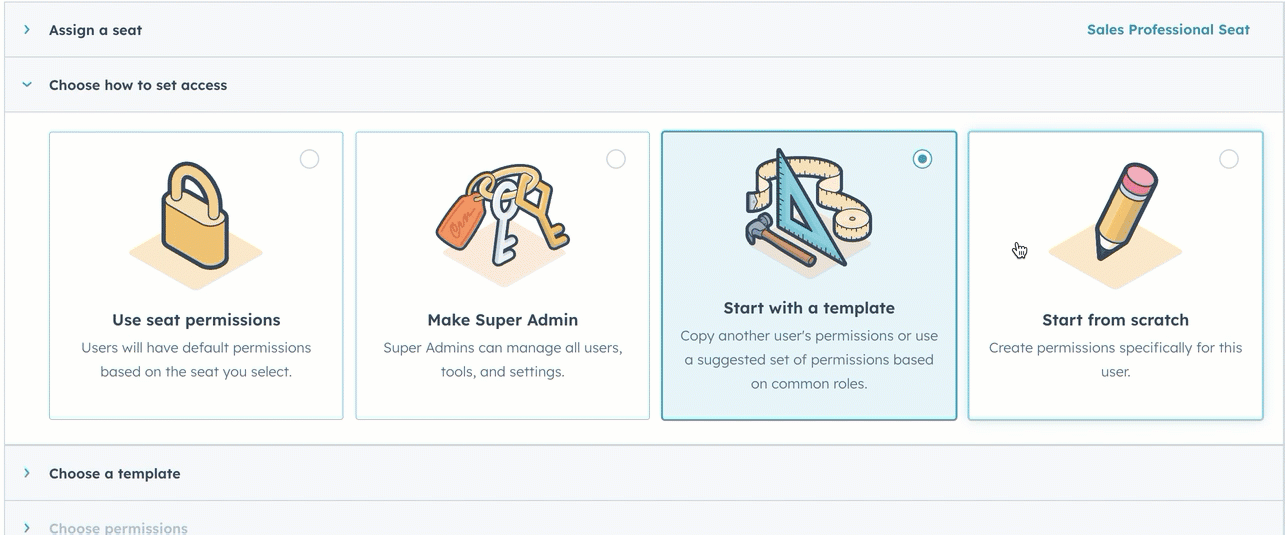
- Fare clic su Avanti.
Recensione dell'accesso degli utenti
Recensione dell'accesso degli utenti e dell'assegnazione delle postazioni per completare il processo di configurazione degli utenti.- Se l'utente ha già impostato una password HubSpot per un altro account, si può evitare di inviare l'e-mail di benvenuto selezionando la casella di controllo Non inviare un invito via e-mail quando questo utente viene aggiunto a HubSpot .
- Recensione delle sezioni Assegnazione della postazione e Autorizzazioni per verificare che le autorizzazioni siano corrette. Tornare alle sezioni precedenti se sono necessarie ulteriori modifiche.

- Fare clic su Crea utente.
Personalizzare gli utenti
Dopo aver configurato l'utente, apparirà la pagina Personalizza utenti per continuare a personalizzarlo:
- Invia link di invito: per copiare il link di invito univoco per l'utente, fare clic su Invia un link di invito per espandere la sezione, quindi fare clic su Copia link di invito. Questo link può essere condiviso in qualsiasi canale messaggistico.
- Aggiungi utenti ai team: per aggiungere gli utenti a un team, fare clic su Aggiungi i tuoi utenti a un team per espandere la sezione, quindi fare clic sui menu a discesa per aggiungere gli utenti ai team principali e ai team aggiuntivi.
- Assegnare gli utenti alle impostazioni predefinite ( solo perProfessional ed Enterprise): perimpostare gli utenti con le impostazioni predefinite, fare clic su Imposta gli utenti con le impostazioni per espandere la sezione, quindi fare clic sul menu a discesa Set di impostazioni.
- Salva set di autorizzazioni ( soloEnterprise ): se si sono apportate modifiche al set di autorizzazioni esistente o si è ricominciato da zero, è possibile salvare queste autorizzazioni per assegnare agli utenti nuovi ed esistenti lo stesso accesso. Fare clic su Salva queste autorizzazioni in un set di autorizzazioni riutilizzabile per espandere la sezione, quindi fare clic su Salva come set di autorizzazioni personalizzato.
Il nuovo utente riceverà un'e-mail di benvenuto in cui potrà impostare la password e accedere. Se il nuovo utente non riceve l'e-mail di benvenuto entro cinque minuti, consultare i passaggi di risoluzione dei problemi riportati di seguito.
Una volta che un utente è stato aggiunto a un account e ha impostato la propria password, può ricevere le notifiche. L'utente può gestire le proprie notifiche effettuando il login. Dopo aver effettuato l'accesso, l'utente può anche impostare il proprio profilo.
Risoluzione di un invito e-mail mancato recapito
Se invitate un compagno di squadra a HubSpot ma non riesce a trovare l'e-mail di invito nella sua posta in arrivo, potrebbe esserci un problema con l'indirizzo e-mail inserito, oppure potrebbe essere necessario contattare il team IT per confermare che le e-mail di HubSpot non sono bloccate.
Se l'utente invitato non ha ricevuto l'e-mail di invito, provare a eseguire i seguenti passaggi per la risoluzione dei problemi:
- Chiedere all'utente di controllare la cartella Junk o SPAM.
- Confermare che l'indirizzo e-mail è stato scritto correttamente. Se l'indirizzo è stato inserito correttamente, assicuratevi che l'indirizzo sia stato creato e sia attivo.
- Verificare con il team IT se è attivo un firewall che potrebbe impedire la consegna delle e-mail di HubSpot. Per saperne di più su come impostare il allowlisting per le e-mail e gli indirizzi IP di HubSpot.
- Se il primo tentativo di consegna di un'e-mail di invito non va a buon fine, HubSpot bloccherà l'indirizzo e-mail corrispondente e sarà necessario contattare il Contatto HubSpot per ottenere assistenza nella riattivazione manuale dell'indirizzo.
Se l'e-mail di invito è stata recapitata, ma l'utente non riesce a trovarla nella sua posta in arrivo dopo aver seguito i passaggi sopra descritti, è possibile far accedere l'account inviando un'e-mail di reimpostazione della password. Il nuovo utente può anche farlo direttamente dalla schermata di accesso.

